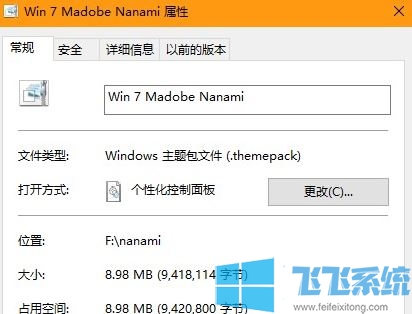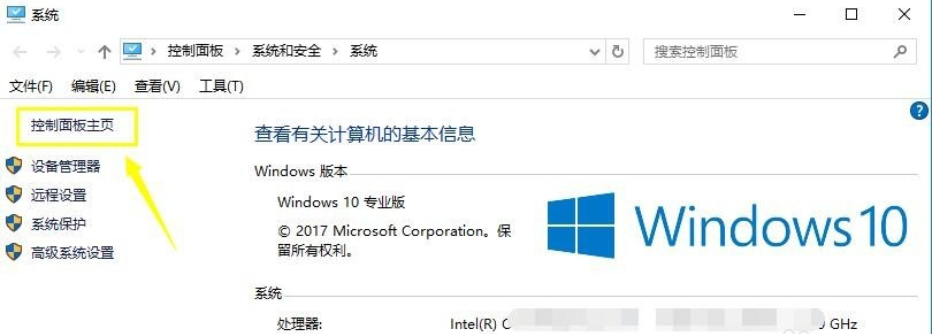- 编辑:飞飞系统
- 时间:2023-07-28
当我们需要对远程电脑进行一系列的操作,比如优化电脑、操作文件数据等时,我们就可以使用远程桌面连接命令,但是有些电脑的普通用户已经很久没有使用过这个功能了,现在不知道如何打开Win10的远程桌面连接。下面,我给大家展示一下win10远程桌面连接命令的操作。
有时您可能会发现自己坐在一台计算机前,需要另一台计算机的数据或工具。电脑远程桌面可以让我们方便的控制不在身边的电脑,这是一个非常重要的功能。在Win10系统中,还有远程桌面的功能。 win10中如何设置远程桌面连接命令?下面,小编就给大家讲解一下win10远程桌面连接命令的使用。
win10远程桌面连接命令图文教程
在搜索框中键入“运行”,然后单击“打开”。
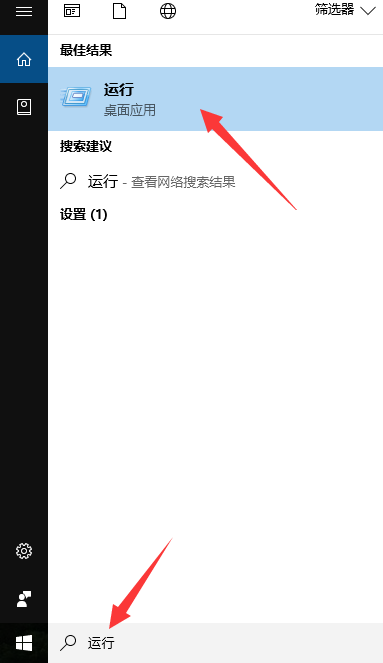 win10(图1)
win10(图1)
在运行框中输入“mstsc”,点击“确定”运行远程连接命令
 win10(图2)
win10(图2)
进入远程桌面连接,点击“显示选项”
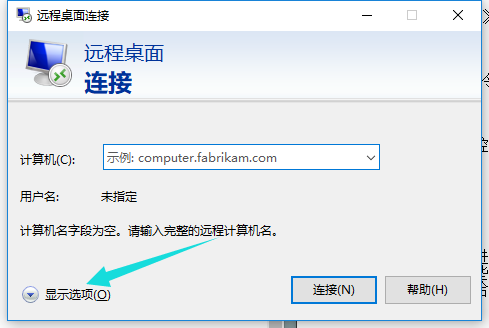 win10(图3)
win10(图3)
输入用户名、密码,点击“连接”即可连接远程服务器。
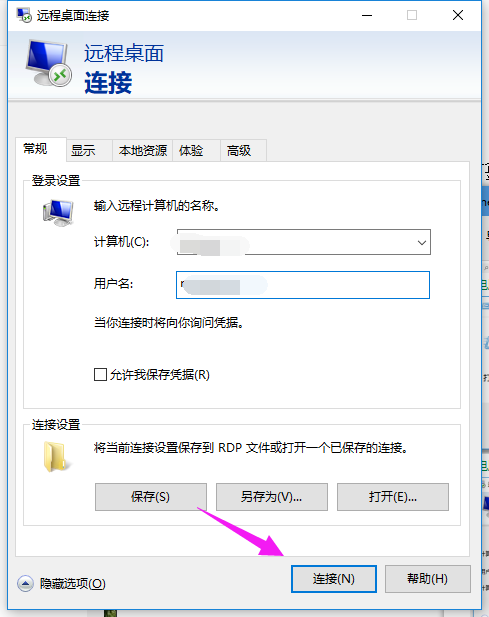 win10(图4)
win10(图4)
连接成功,显示远程桌面链接窗口。
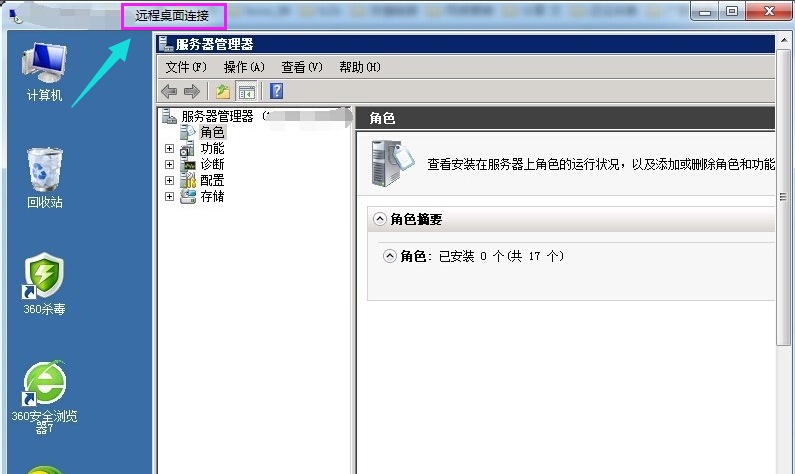 win10(图5)
win10(图5)
注意:
链接失败的原因:
1、服务器用户名和密码错误,服务器用户名和密码都是大小写,重新输入即可。
2.服务器已过期。由于大部分服务器都是租用的,到时候通常会进行续订。
3、在服务器上重新安装系统。服务器重装系统后,大部分远程登录密码都会被更改,因此连接也会失败。
以上就是win10远程桌面连接命令操作的全部步骤。如果您需要远程,可以尝试一下。